Tutorail de mover arquivos PDF para iPad Pro
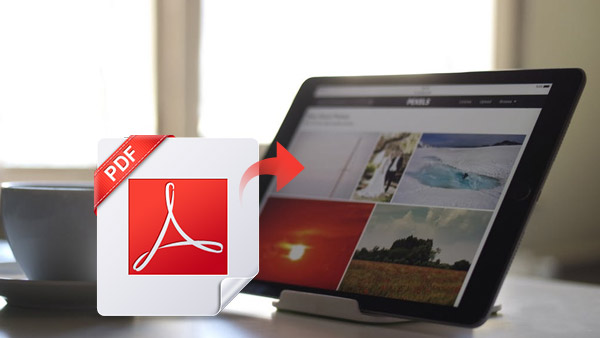
Os arquivos PDF são amplamente usados para instruções, estudos, trabalhos ou anúncios da empresa. Podemos ler arquivos PDF em diferentes dispositivos, como computadores, smartphones e tablets. Atualmente, o iPad é um dos dispositivos portáteis mais populares com tela grande, que permite ler arquivos EPUB ou PDF com a melhor experiência. Primeiro, você precisa encontrar um jeito de adicionar arquivos PDF no iPad. Existe alguma maneira fácil de transferir documentos PDF no iPad? Claro, o guia a seguir mostrará dois métodos para transferir PDF para iPad com facilidade.
Parte 1: Sincronizar arquivos PDF para o iPad com o iTunes
Existem muitos guias que podem ajudá-lo a adicionar PDF ao iPad. Você pode liberar para salvar PDF para iPad iBook usando o iTunes. Com o iBooks para dispositivos iOS, você pode sincronizar, salvar, compartilhar, imprimir e visualizar PDFs no seu iPad.
1. Inicie o iTunes, clique em “Arquivo” e escolha “Adicionar arquivo à biblioteca” no menu drop-down para adicionar arquivos PDF para o iTunes.
2. Conecte seu iPad ao computador com o cabo USB.
3. Clique na guia Livros e selecione Sincronizar livros. E você pode selecionar todos os livros ou livros selecionados na Biblioteca do iTunes.
4. Depois de escolher todas as opções necessárias, clique em "Sincronizar". Em seguida, o iTunes salvará automaticamente os arquivos PDF no iPad iBook.
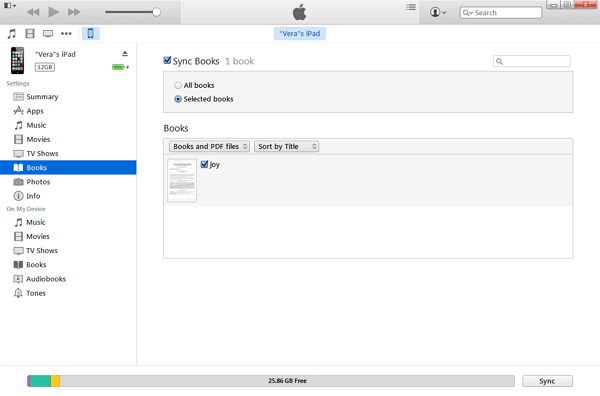
Parte 2: Como transferir PDF para iPad Pro / iPad Air / iPad mini com o software profissional iPad Transfer
Se você deseja transferir arquivos PDF entre dois dispositivos iOS, ou transferir PDFs do iPad antigo para o iPad Pro, ou o iTunes está desabilitado ou não deseja sincronizar arquivos para a biblioteca do iTunes, etc. Tipard iPad Transfer Ultimate é a melhor escolha para ajudá-lo a resolver essas situações, o que permite transferir arquivos entre o iPad, iPhone, iTunes e computador com alta segurança.
Baixe e instale o iPad Transfer
Inicie o software após a instalação. Conecte seu iPad Pro ao computador com o cabo USB. Em seguida, o software detectará o iPad automaticamente e mostrará a biblioteca do iPad na barra lateral esquerda.

Adicionar arquivos PDF ao iPad
Clique em "Livros" na barra do lado esquerdo e escolha o (s) arquivo (s) PDF ou Pasta no seu computador clicando no botão "Adicionar". Depois, você pode adicionar PDF ao iBooks. Além disso, você pode exportar arquivos PDF do iPad para o computador ou para a Biblioteca do iTunes.
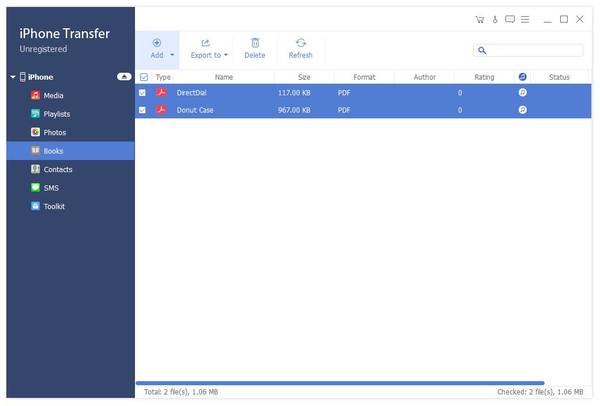
Transfira músicas, fotos, vídeos e muito mais entre o iPad e o computador
Além de transferir arquivos PDF do PC para o iPad, você também pode transferir músicas, fotos, vídeos e muito mais entre o iPad e o computador. Se você atualizar seu iPad para o novo iPad Pro, este iPad Transfer é o melhor gerenciador para ajudá-lo a transferir todos os arquivos do iPad antigo para o iPad mais recente com apenas alguns cliques.

- Fácil transferência de arquivos PDF para iPad Pro, iPad Air / 2, iPad Mini / 2 / 3 / 4
- Transferir fotos / imagens / músicas / vídeos / contatos / mensagens de texto / correio de voz do iPad para o computador
- Suporta iPhone SE, iPhone 6s / 6s plus / 6 / 6 Plus / 5s / 5c / 5 / 4s, iPad Pro / Ar / Ar 2 / mini / 3 / 2, iPod touch e muito mais







